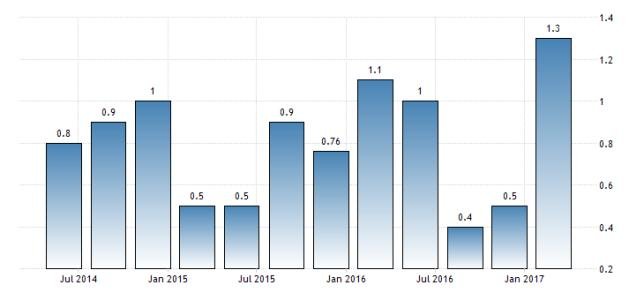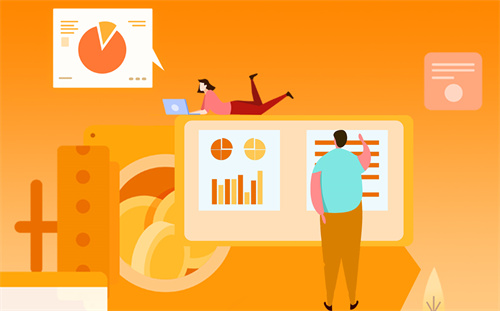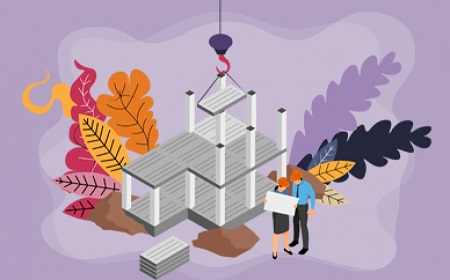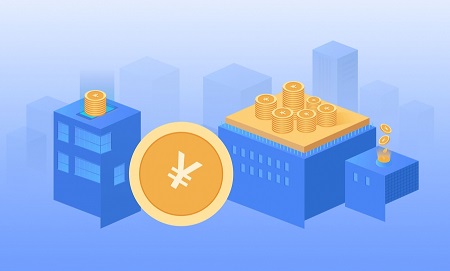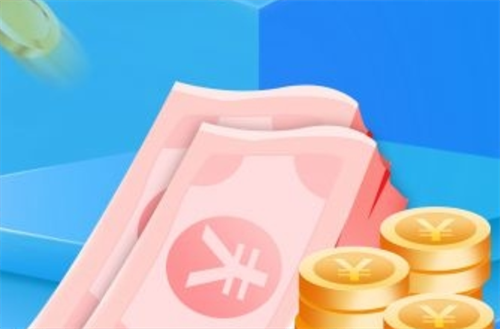台式电脑很卡很慢应该怎么解决?
式电脑卡顿反应慢的原因通常有以下几点:
一是电脑的内存不足,导致CPU无法满足程序的要求,就会出现卡顿反应慢的情况;
二是电脑中病毒了,病毒会消耗大量的系统资源,导致电脑反应慢;
三是C盘系统垃圾太多,C盘满了,导致电脑卡顿反应慢;
四是电脑操作太频繁,占用内存过多,导致电脑卡顿了。

台式电脑卡顿反应慢的解决办法:
方法一、清理临时文件
台式电脑运行太慢了太卡了怎么办?我们可以清理Windows操作系统的临时文件,以释放电脑的内存,即可解决电脑卡顿反应慢的问题。
步骤1.在电脑上按Windows + R键打开运行框,输入“%temp%”命令,再按下回车键。
方法二、关闭自启动软件
如果电脑安装了很多应用软件,并好多都是开机自启动的软件,这会导致电脑开机十分的缓慢,电脑也会变得卡顿反应慢。我们可以将一些不需要的软件关闭掉,这样电脑开机的速度会提升很多。
步骤1.在键盘上按Ctrl + Shift + Esc键打开任务管理器,选择“启动”选项卡,再单击“状态”。
步骤2.选择不需要开机自启动的软件,再右击单击它选择“禁用”即可。
方法三、配置存储感知
存储感知是Win10中的一个新功能,它可以自动清理电脑中的临时文件,以释放电脑磁盘的空间。我们可以配置存储感知,让其定时清理电脑中的垃圾文件。
步骤1.按Windows + I键打开Windows设置,选择“系统”,再单击“存储”,然后在选择“配置存储感知或立即运行”。
步骤2.设置存储感知的运行频率和临时文件的存留时间,设置完成后再将存储感知的按钮打开。
方法四、更改默认保存位置
通常,我们在电脑上下载应用、图片、视频这些都是默认保存在C盘,这就会导致C盘很容易满,C盘满了电脑就会变得卡顿反应慢。我们可以将默认保存位置更改为其他盘符,这样电脑C盘就不会这么容易满了。
步骤1.参考方法三进入到“存储”,找到“更改新内容的保存位置”并单击它。
步骤2.然后,您就可以在此处更改应用、文档、音乐、图片、视频这些的默认保存位置。
电脑很卡恢复出厂设置有用吗?
如果电脑非常卡顿,影响正常使用,可以考虑恢复出厂设置来提高电脑的性能。恢复出厂设置可以将电脑还原到出厂时的状态,删除所有用户数据、程序和设置,重新安装操作系统和驱动程序,使电脑恢复原有的性能。
然而,恢复出厂设置也有一些缺点。首先,它会删除电脑上的所有数据,因此必须先备份重要文件。其次,需要重新安装所有软件和驱动程序,这可能需要花费一定的时间和精力。最后,一些厂家预装的软件和驱动程序可能已经过时,需要手动升级。
因此,在考虑恢复出厂设置之前,可以尝试一些其他方法来提高电脑的性能,例如升级硬件、清理系统垃圾、关闭不必要的程序和服务等。如果这些方法无法解决问题,或者电脑存在严重的系统故障或病毒感染等问题,才需要考虑恢复出厂设置。